家のデスクトップPCとノートPCをそれぞれWindows7からWindows10にした。

ノートの方は、先にアップグレードしていたので、最初のバージョンアップも出来ている。
デスクトップの方は、アップグレードしてからまだ31日過ぎていないのでバージョンアップは出来ていない。
バージョンアップ前後での大きな違いは、音声アシスタント機能Cortana(コルタナ)が使えることだが、あまり必要性は感じない。
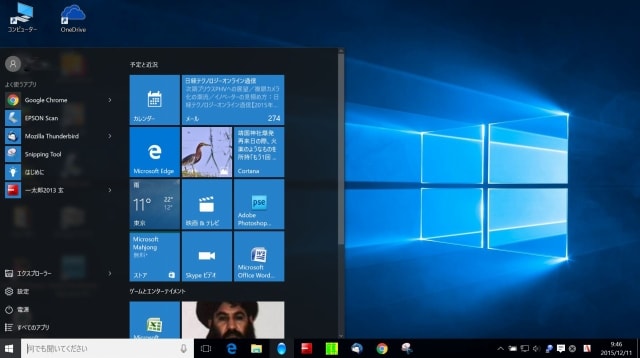
私は、Windows8からでなくWindws7からWindws10にしたので、このスタートアップのスタイルには馴染めない。
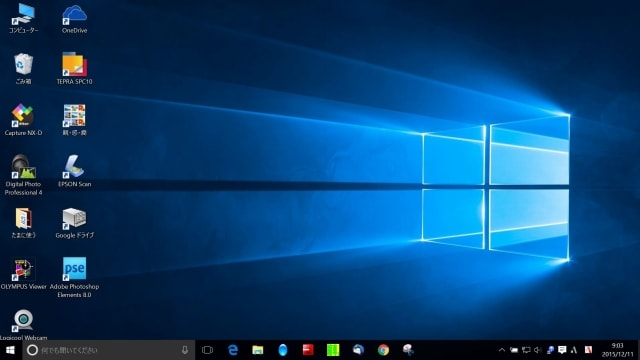
だから、この画面を使っている。
Windws10にして一番気にいってるのが、このSnipping Toolの遅延機能
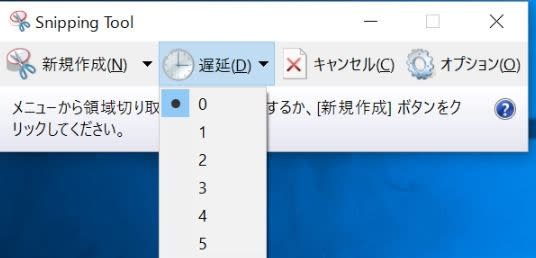
この数字は、新規作成をクリックしてから何秒か後にデスクトップ画面を切り取れるようにする機能。
これを使うと、スタートメニューのように新規作成をクリックするとすぐ消えてしまう画面でもスクリーンショットが撮影できる。
手持ちのプリンターなど周辺機器やアプリケーションソフトウェアがWindws10で作動するかどうかで、Windws10へのアップグレードを躊躇
している人もまだ多いようだ。
しかし、私が使っていたデバイスやソフトは、古い2台のプリンター、マイクロソフトの古いオフィス、同じく古いバージョンの一太郎や
筆まめ、そして古いテプラもすべて動いている。
もちろん、ドライバーソフトの変更やWindowsのアップグレードに伴うアプリのバージョンアップに多少手間はかかるけど。
Windows10にアップグレードして、気になった事の一つは、このプライバシー保護の問題。
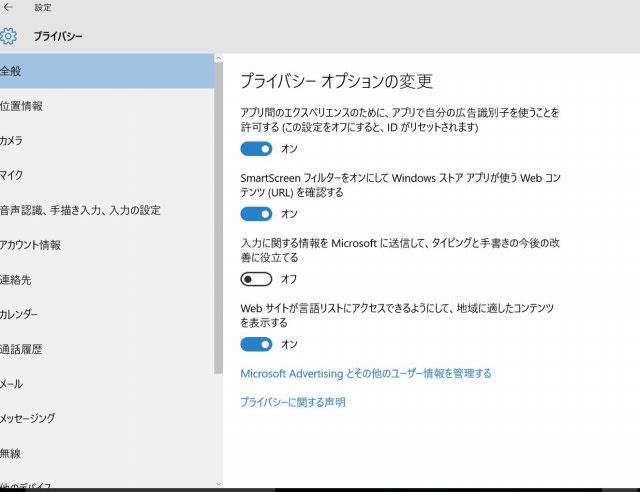
入力に関する情報を・・・・・・の項目をオフにした。

ノートの方は、先にアップグレードしていたので、最初のバージョンアップも出来ている。
デスクトップの方は、アップグレードしてからまだ31日過ぎていないのでバージョンアップは出来ていない。
バージョンアップ前後での大きな違いは、音声アシスタント機能Cortana(コルタナ)が使えることだが、あまり必要性は感じない。
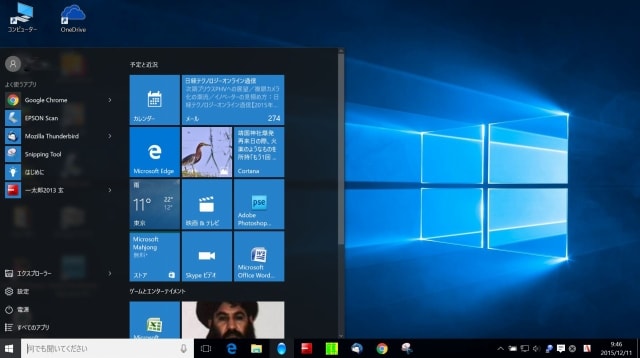
私は、Windows8からでなくWindws7からWindws10にしたので、このスタートアップのスタイルには馴染めない。
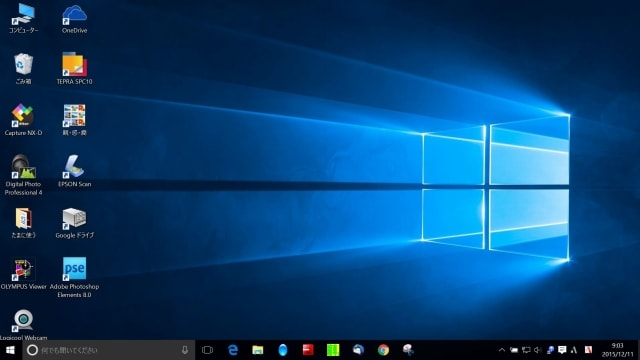
だから、この画面を使っている。
Windws10にして一番気にいってるのが、このSnipping Toolの遅延機能
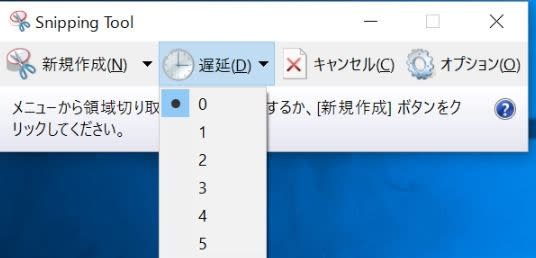
この数字は、新規作成をクリックしてから何秒か後にデスクトップ画面を切り取れるようにする機能。
これを使うと、スタートメニューのように新規作成をクリックするとすぐ消えてしまう画面でもスクリーンショットが撮影できる。
手持ちのプリンターなど周辺機器やアプリケーションソフトウェアがWindws10で作動するかどうかで、Windws10へのアップグレードを躊躇
している人もまだ多いようだ。
しかし、私が使っていたデバイスやソフトは、古い2台のプリンター、マイクロソフトの古いオフィス、同じく古いバージョンの一太郎や
筆まめ、そして古いテプラもすべて動いている。
もちろん、ドライバーソフトの変更やWindowsのアップグレードに伴うアプリのバージョンアップに多少手間はかかるけど。
Windows10にアップグレードして、気になった事の一つは、このプライバシー保護の問題。
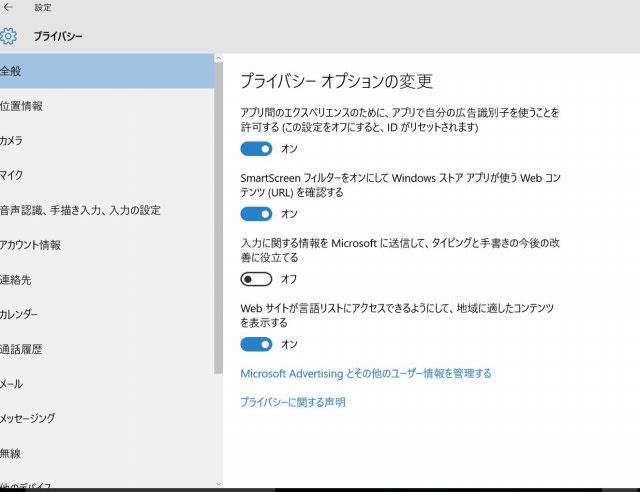
入力に関する情報を・・・・・・の項目をオフにした。

























